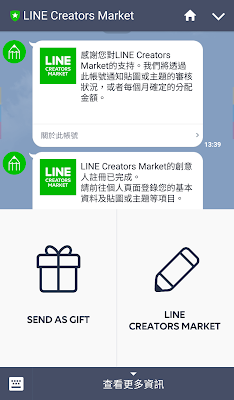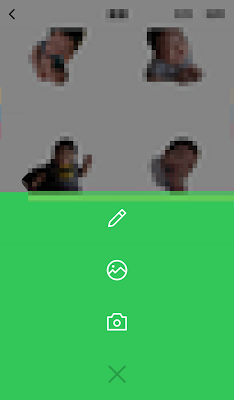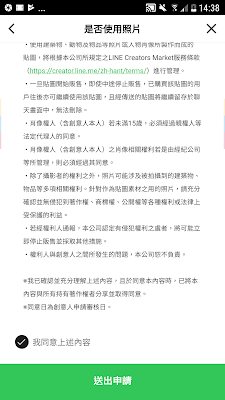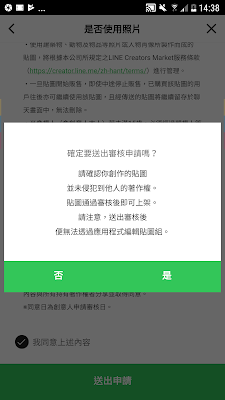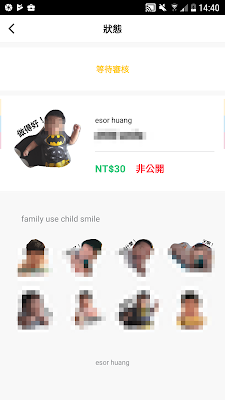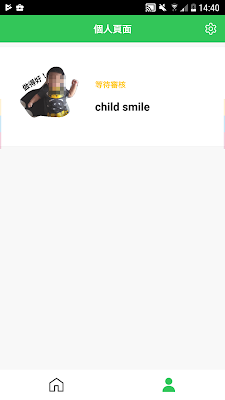會來寫這篇文章,完全是因為身為新手父母,沒辦法抵抗擁有一套自己孩子表情貼圖的魅力。要不然我自己是從來不用 LINE 表情貼圖(唯一用過的是預設的白色饅頭人比讚這個表情,而且大概用過的次數可以用十根手指頭數出來),更不用說去購買表情貼圖。
於是,在 2017 年 9 月中,「 LINE 拍貼( LINE Creators Studio )」這個號稱「在手機上快速製作個人表情貼圖」的 App 在 Android 與 iOS 上架後,我第一次時間就試用,開始著手幫孩子製作一套表情貼圖。
不過就這樣,一轉眼兩個月過去了,為什麼我現在才來寫這篇文章呢?因為兩個月後,我終於有一套孩子的表情貼圖「通過 LINE 審核」,可以在我們親朋好友之間購買使用了!
所以雖然「 LINE 拍貼( LINE Creators Studio )」確實把製作一套個人表情貼圖變得簡單,但是要到真正開始被使用,其實還是一個有點漫長的審核過程。
今天這篇文章,就來分享一下我的製作經驗。要說明的是,我的出發點是「完全不想販賣」,只是父母想要有一套自己孩子表情貼圖,可以提供也有興趣的個人或爸媽一個經驗參考。
1. 安裝 LINE 拍貼並申請創作者帳號
想要開始個人自製貼圖,最簡單的方法就是在手機安裝「 LINE 拍貼( LINE Creators Studio )」。
打開「 LINE 拍貼( LINE Creators Studio )」,第一步就是登錄你的用戶資料,可以跟你的 LINE 帳號連動(只要同一台手機有安裝 LINE 即可)。
接著要建立一個貼圖創作者帳號:
- 選擇你的居住國家:用英文
- 填寫申請人姓名:用英文
- 填寫姓名或店名:可用中文
- 郵件資料
接著要去收一封確認郵件。
然後跟你的 LINE 帳號連動後,你的 LINE 帳號中會出現「 LINE Creators Market 」的聯絡人,以後會透過這個聯絡人來通知你貼圖上架的狀況。
2. 用 LINE 拍貼快速製作貼圖,起碼要製作 8 張
有了創作者帳號後,就可以開始在「 LINE 拍貼( LINE Creators Studio )」製作你的貼圖了,它提供了非常簡單易用的去背工具、插入文字工具與修圖工具,確實在這一步可以很快地製作出大量表情貼圖,讓「製作貼圖」的過程對一般人來說也可以很簡單。
我大概花了半個小時,就製作了 16 張左右的去背加文字貼圖(因為我只是要自己家人用,沒有真的要公開販賣,所以不需太好的品質)。
LINE 貼圖要申請審核,以 8 張為單位提出申請,最少要製作出 8 張貼圖才能申請上架,另外也可以製作 16 張、 24 張、 32 張等等。
我後來成功申請到的是 16 張一組的貼圖,起碼審核了一個半月以上才通過。
3. 選擇貼圖,提出上架販售申請,要特別注意版權問題
我們可以先利用「 LINE 拍貼( LINE Creators Studio )」製作出大量貼圖,然後從裡面挑選出 8 ~ 40 張的組合,接著選擇要[販售]。
無論是不是要個人使用,都要經過[販售申請]才能讓貼圖上架,上架後我們自己才能下載並使用在即時通中(雖然是自己創作的,就算是自己使用,也依然要自己購買才能用)。
提出販售時,要填寫「販售資訊」:
- 標題:一定要輸入英文,是貼圖的名稱(但點進[標題]後,可以設定一個中文的副標題)
- 說明:一定要輸入英文(同樣點進後,可以增加一個中文的附加說明)。
- 是否使用照片:因為是要做孩子的表情貼圖,不是自己手繪的,所以選有使用照片。
- 販售價格:自己和家人要使用的而已,就選擇最低的價格即可。
- 隱私設定:沒有要公開販售,就選[不顯示於貼圖小舖]。
是否使用照片是很重要的一個設定,裡面會有很多跟[版權]有關的條款說明,要注意看看自己的貼圖照片有沒有任何可能違反版權的疑慮。
例如我同時申請了兩組貼圖,其中一組中有孩子穿著蝙蝠俠衣服的照片,這張照片就有版權疑慮,所以那組貼圖就被退回。
而另外一組衣服上沒有特別圖案的貼圖組,後來就有通過審核。
4. 等待審核的時間
接著就是等待貼圖審核的時間,我的兩組貼圖,一組 8 張的在一個月後收到退回的通知(因為有穿著蝙蝠衣服的版權照片)。
另外一組 16 張的,大概在一個半月後,收到了通過審核的通知。
如同前面所說,會在 LINE 中傳訊息通知你貼圖審核通過了。這時候就可以進入「 LINE 拍貼( LINE Creators Studio )」裡,將通過審核的貼圖正式[上架販售]。
不過也不會立刻就上架開賣,還要再等個數小時,你才能在商店中購買自己創作的貼圖。
5. 購買與贈送貼圖的注意事項
貼圖上架開賣後,也不要太興奮地立刻去購買,先看看我下面幾點經驗談。
因為我的目的是製作自己孩子的貼圖給家人用,所以沒有要家人好友去買,而是我要自己買來送給親友,需要[贈送貼圖]的功能。
這時候,使用 iPhone 的朋友千萬要注意!不要為了贈送親友貼圖,而先在自己的 LINE iOS App 中儲值,因為 :
- LINE 的 iOS App 裡沒有[贈送貼圖]的功能( Apple 政策不允許)
- LINE iOS App 儲值的點數,不能用在電腦版或其他版本的 LINE 中!是不通用的。
我自己就是一時太開心沒注意,在 iPhone 的 LINE 中儲值了幾百點,結果全部不能用在贈送貼圖上。
如果你的目的跟我一樣,就是想把自製的貼圖送給親朋好友,那麼最保險的方式,就是上[ LINE STORE 電腦網頁版],在電腦網頁端購買或儲值。
手機收到自己的 LINE 私人貼圖上架通知後,把私人網址複製,在電腦上用瀏覽器打開。這時候就可以看到妳私密的 LINE 貼圖商品,選擇[贈送禮物],搜尋指定好友的 LINE 帳號,付款後,就能把貼圖送給親朋好友使用啦!
以上,就是我這兩個月來的「 LINE 拍貼( LINE Creators Studio )」自製貼圖、審核與上架購買的經驗談,有問題的朋友也可留言詢問討論。
使用 LINE 的朋友,還可參考我在電腦玩物撰寫過的一系列 LINE 教學:「清理 LINE 默默佔用的龐大手機空間,免裝 App 一鍵 LINE 瘦身」、「LINE Android 聊天訊息雲端備份,實測一鍵還原聊天記錄教學 」。
或是更進階的 LINE 訊息管理與活用:「用 LINE 即時通訂閱對你最有價值的網站新文章」、「LINE 的專案管理方法:把零散訊息整理成下一步行動」、「這三個 LINE 的最頂級活用技巧,你可能從來沒想過!」。
「 LINE 拍貼( LINE Creators Studio )」下載
(全文轉載請來信詢問,禁止修改上述內文,禁止商業使用,並且必須註明來自電腦玩物原創作者 esor huang 異塵行者,及附上原文連結:LINE 拍貼自製貼圖上架教學:孩子表情貼圖審核與贈送經驗談)
Source:: playpcesor.com